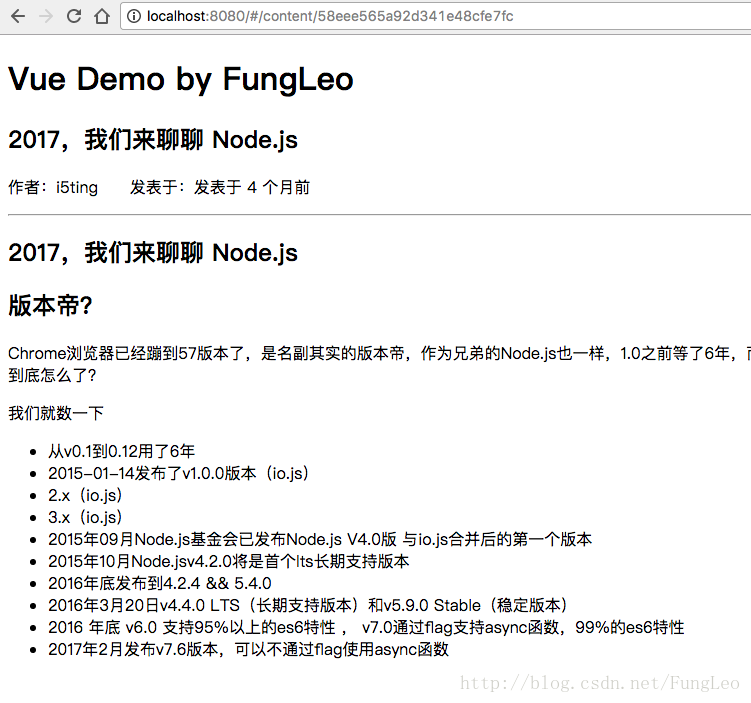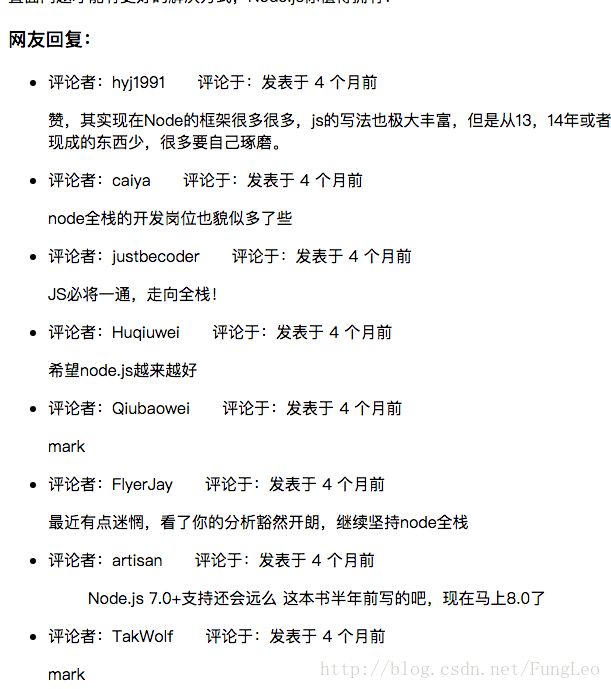文章23 | 阅读 12948 | 点赞0
Vue2+VueRouter2+Webpack+Axios 构建项目实战2017重制版(九)再把内容页面渲染出来
Vue2+VueRouter2+Webpack+Axios 构建项目实战2017重制版(九)再把内容页面渲染出来
前情回顾
在上一篇博文《Vue2+VueRouter2+Webpack+Axios 构建项目实战2017重制版(八)渲染一个列表出来先》中,我们已经成功的把一个列表给渲染出来了。我们从文章中留下的引子 <router-link :to="'/content/' + i.id"> 应该知道,我们还是要做内容页面的。
好,这篇文章,就来做我们的内容页面:
编写内容页面
照旧,先看东西,再说话:
<template>
<div>
<myHeader></myHeader>
<h2 v-text="dat.title"></h2>
<p>作者:{{dat.author.loginname}} 发表于:{{$utils.goodTime(dat.create_at)}}</p>
<hr>
<article v-html="dat.content"></article>
<h3>网友回复:</h3>
<ul>
<li v-for="i in dat.replies">
<p>评论者:{{i.author.loginname}} 评论于:{{$utils.goodTime(i.create_at)}}</p>
<article v-html="i.content"></article>
</li>
</ul>
<myFooter></myFooter>
</div>
</template>
<script>
import myHeader from '../components/header.vue'
import myFooter from '../components/footer.vue'
export default {
components: { myHeader, myFooter },
data () {
return {
id: this.$route.params.id,
dat: {}
}
},
created () {
this.getData()
},
methods: {
getData () {
this.$api.get('topic/' + this.id, null, r => {
this.dat = r.data
})
}
}
}
</script>好,我们这边把代码写进 src/page/content.vue 文件。然后保存,我在我们先前的列表页面随便点开一篇文章,然后我们看下结果:
好,按照我们的需求已经渲染出来了。
重复一下,样式,我就不管了,自己去写。
说明一下里面的重点
template 部分
其他的内容,我们在列表页面已经见过了。这里第一次出现 <article v-html="dat.content"></article> 这个东西。
同样是渲染内容, v-html 和 v-text 有什么区别呢?其实区别非常简单,v-text 会把所有的内容当成字符串给直接输出出来。而 v-html 会把字符串给转换为 html 标记语言给渲染出来。这部门更多内容,请参考:https://cn.vuejs.org/v2/api/#v-html
注意了! 我们在列表中,我们使用的是 Header 注意的组件命名方式,为什么我这边用了 myHeader 注意的组件命名方式呢?
其实,我想说明的是,我们不要使用 html 本身就支持的标签名称来自定义我们的组件,这容易导致混乱,最好,是像内容页里面这样,使用自定义的标签名。
好吧,我承认,就是我先前写忘掉了,不要鄙视我~~但我感觉这里强调一下也好,省得你以后也忘记了。
script 部分
代码基本上是一致的,重点是 id: this.$route.params.id, 这一句。
还记得我们先前是怎么配置路由的吗?忘记了?点击 Vue2+VueRouter2+Webpack+Axios 构建项目实战2017重制版(四)调整 App.vue 和 router 路由 直达。
我们是这么配置的:
export default new Router({
routes: [
{
path: '/',
component: Index
}, {
path: '/content/:id',
component: Content
}
]
})重点:path: '/content/:id', 中,我们使用了 :id 这个东西。这是动态路由匹配。参考文档: 《动态路由匹配》
我们需要从我们的 url 中,来获取我们的 id 然后根据这个 id 来进行数据的查询。
好,想起来了。那么我们已经在 url 包含了这个 id 了。
http://localhost:8080/#/content/58eee565a92d341e48cfe7fc如上:58eee565a92d341e48cfe7fc 这个就是 ID ,奇怪是奇怪了点,但确实就是 id。
我们如何取出来呢?
不用想很多复杂的事情,vuerouter 早就给我们准备了解决方法了。
我们可以在项目中打印如下代码:
console.log(this.$route)擦,博客写到这里 cnodejs.org 网站挂了。。。那就暂时不放我的打印结果图了,大家可以看下官方文档 路由信息对象的属性
回头,你也可以自己打印了看下,有助于你自己分析理解问题。
好了,除了上面的问题,我们再看下我们的接口数据调用,代码如下:
this.$api.get('topic/' + this.id, null, r => {
this.dat = r.data
})等于没什么要说的,就是把数据拿过来了而已,需要注意的是,我们的请求的接口地址是根据 id 进行变化的。所以,我这边采用了字符串拼接的方法,'topic/' + this.id 来得到我们真正想要请求的接口数据。
好,到这里为止,我们已经非常顺利的把列表页面和内容页面已经渲染出来了。希望你也成功了!
如果文章由于我学识浅薄,导致您发现有严重谬误的地方,请一定在评论中指出,我会在第一时间修正我的博文,以避免误人子弟。
本文由 FungLeo 原创,允许转载,但转载必须保留首发链接。
版权说明 : 本文为转载文章, 版权归原作者所有 版权申明
原文链接 : https://fungleo.blog.csdn.net/article/details/77604490
内容来源于网络,如有侵权,请联系作者删除!